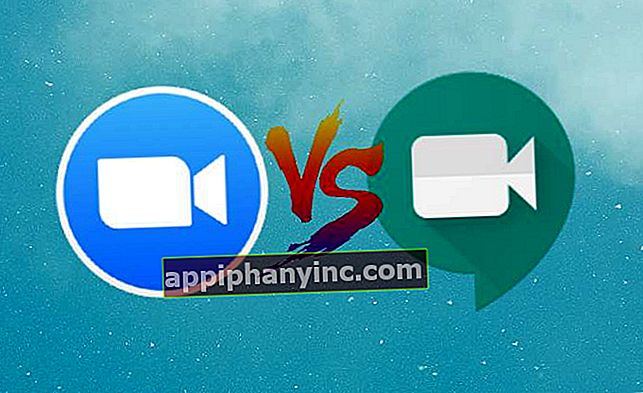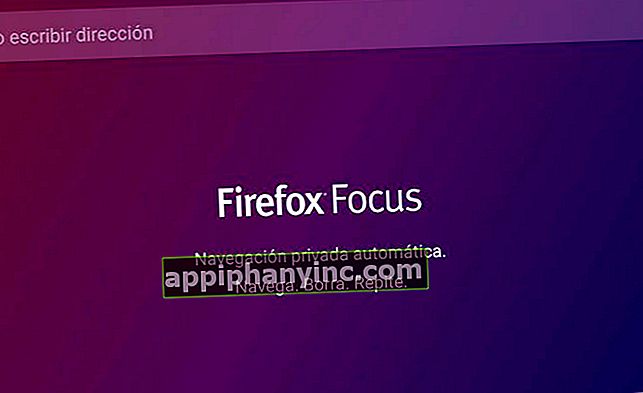MT65xx / MT67xx USB VCOM-drivere: Download og installationsvejledning

Et stort antal smartphones bruger processorer Mediatek. Dette betyder, at for at vi kan blinke og installere ROM'er i terminalen, skal vi installere de tilsvarende CPU-drivere. Vigtigt for vores pc at registrere telefonen korrekt via USB.
Flashene udføres sammen med applikationen SP Flash-værktøj. Ja, efter downloade og installere MT65xx eller MT67xx drivereafhængigt af vores CPU-model.
MT65xx / MT67xx Driverdownload
Vi kan downloade MT65xx / MT67xx USB VCOM-drivere direkte i RAR-format fra følgende direkte links:
- MT65xx USB VCOM drivere (direkte download)
- MT67xx USB VCOM drivere (direkte download)
Når vi har dem i vores besiddelse, fortsætter vi med at udføre installationsprocessen.
Installationsvejledning til Mediatek-drivere
Før du starter, er det vigtigt at præcisere, at dette er en proces, der kræver tålmodighed. Tag et glas din yndlingsdrink, og gør dig klar til at tilbringe lidt sjov tid foran computeren.
Vejledningen er orienteret mod Mediatek-drivere, men sandheden er, at vi kan anvende den samme procedure til manuel installation af enhver anden type enhedsdrivere på vores pc.
Trin # 1: Slet alle tidligere drivere
Den første ting er at sikre, at vi ikke skaber nogen form for konflikt med de drivere, som vi skal installere. For at gøre dette vil vi kontrollere, at vi ikke har nogen anden Mediatek-driver installeret på pc'en:
- Download appen USBDeview og kør det. Dette program viser en liste over alle drivere, der er installeret på computeren, og giver dig mulighed for at afinstallere dem en efter en.
- Hvis vi finder nogle drivere relateret til Mediatek, afinstaller det ved at højreklikke og vælge "Afinstaller valgte enheder”.
- Genstart computeren.

Trin # 2: Installer MTxxxx forudindlæser drivere
Nu kommer vi direkte ind i mel. Vi udpakker de drivere, som vi har downloadet ovenfor (MT65xx eller MT67xx afhængigt af vores terminal) og udfører "InstallDriver.exe"som administrator.

Dernæst åbner vi enhedsadministrator Windows, vi klikker på navnet på pc'en (objektet hvorfra alle enheder, skærmkort, netværkskort osv. hænger) og vi skal “Handling -> Tilføj ældre hardware”.

- Klik på "Næste"Og"Installer hardware manuelt valgt fra en liste (avanceret) ".
- Vi efterlader mærket "Vis alle enheder"Og vælg"Næste”.
- Vi skal "Disk"Y"Undersøge”.
- Find drivermappen, og find filerne inf Y usb2ser_Win764.inf. Hvis du har en computer med Windows 7 højere, er de i mappen Win7.
- Hvis din computer er 32-bit, skal du vælge filen inf. Hvis det er 64, så usb2ser_Win764.inf.
- I det næste vindue skal du vælge "Mediatek PreLoader USB VCOM-port"Y"Næste”.

- Hvis alt er gået i orden, vises en meddelelse, der angiver, at denne hardware var installeret korrekt.

Når vi installerer driveren, får vi en kode 10. Fejl. Dette er en normal fejl, da certifikatet ikke er signeret digitalt.
På dette tidspunkt ville vi allerede have driverne installeret, og vi kunne begynde at blinke terminalen med SP Flash Tool og vores yndlings-ROM, installere en brugerdefineret gendannelse osv.
Trin # 3: SP Flash Tool registrerer stadig ikke enheden?
Hvis systemet stadig ikke registrerer terminalen, installerer vi også driverne "MediaTek DA USB VCOM-port”. I princippet med at have "Mediatek PreLoader USB VCOM-port ” Det skal være tilstrækkeligt, men der er tilfælde, hvor det er nødvendigt at installere flere drivere. Vi kan tilføje dem en efter en, indtil vi installerer alle de tilgængelige, hvis det er nødvendigt.
Det er en proces, der afhænger af alt det skrald, vi har installeret på pc'en, koster os mere eller mindre at udføre, men uden tvivl kan det opnås.
Et sidste tip
Hvis du ikke kan se lyset i enden af tunnelen, og computeren ikke registrerer enheden på nogen måde, er følgende en god handling at tage:
- Gå ind i Windows-brugerkonfigurationspanelet, og opret en ny bruger med administratorrettigheder.
- Luk din nuværende session, og log ind med den nye bruger, du lige har registreret.
På denne måde du vil have en ren session, uden midlertidige filer eller mulige fejl genereret af resterende filer eller konfigurationer. Gentag derefter installationsprocessen fra starten.
Har du Telegram installeret? Modtag det bedste indlæg for hver dag den vores kanal. Eller hvis du foretrækker det, kan du finde ud af alt fra vores Facebook-side.